詳細アクセス制御により、ユーザーまたはユーザー グループをスペースのメンバーにすることなく、共有スペースまたは管理スペースからアプリをユーザーまたはユーザー グループと共有できます。これにより、ユーザーはスペース全体ではなく、共有アプリにのみアクセスできるため、管理が軽減され、スペース管理が簡素化されます。

詳細な共有に必要な権限
共有の詳細なアクセスは、権限によって制御されます。アプリ単体ではなく、スペース全体を共有するオプションのみが表示される場合は、管理者に問い合わせてください。管理者は、User Default およびカスタム ロールの権限 で詳細情報を確認できます。
スペースのメンバー以外とアプリを共有
管理可能ロールのあるスペースの所有者とユーザーは、共有または管理スペースからアプリを共有できます。アプリは、個人スペースからは共有できません。
アプリを共有するとき、ユーザーがアプリでできることを決定するロールを割り当てます:
-
共有スペース: 閲覧可能
-
管理スペース: 閲覧可能、寄与可能、ビューが制限されています
テナントがグループをサポートしている場合、ユーザー グループでアプリを共有できます。ユーザーが、アプリで個人権限とグループ権限の両方を持つ場合は、最も高い権限レベルが適用されます。
個々のユーザーまたはグループとの共有
次の手順を実行します。
-
共有または管理スペースで、共有するためにアプリの
をクリックして、[共有] を選択します。
-
ユーザーまたはユーザー グループのユーザー名またはメール アドレスを検索します。
-
ユーザーの権限を選択します。
-
[共有] をクリックします。
テナント全員で共有
次の手順を実行します。
-
共有または管理スペースで、共有するためにアプリの
をクリックして、[共有] を選択します。
-
<テナント名> の [Anyone at] (すべてのユーザー) の横のドロップダウンで権限を選択します。
-
[完了] をクリックします。
権限の詳細
共有ロールがニーズに合わない場合は、ユーザーをスペース メンバーにすることを検討してください。スペース メンバーにはさらに多くのロールが用意されています。
スペースのロールの詳細については、次を参照してください。
スペース内の共有 アプリ ユーザーの管理
共有アプリのユーザは、スペースの [メンバー] セクションで管理します。共有アプリのユーザーはスペースのメンバーではありませんが、スペースにある 1 つ以上のアプリへのアクセス権があります。
アクセス権を取得するための 3 つの方法は次のとおりです。
-
スペースのメンバーとして
-
アプリが共有されたユーザーとして
-
アプリが共有されたグループの一員として
通常、アプリへの複数の異なるアクセス権をユーザーに付与することは望ましくありません。しかし、これらのオプションは柔軟性を提供し、管理を簡素化します。
ユーザーがアプリでできることは、アプリによって異なります。
-
アプリを共有する際に割り当てるロール
-
ユーザーの資格 (プロフェッショナルまたは分析者)
-
既存のスペース権限
最も高いアプリ権限レベルが常に適用されます。例えば、[閲覧可能] 権限でアプリを共有しても、ユーザーがすでに [寄与可能] 権限を持っている場合、ユーザーは上位の権限を保持します。アプリの共有が上位レベルの権限のを上書きすることはありません。
共有アプリのユーザーは、スペースを開いて共有アプリだけを見ることができ、スペース内のすべてのアプリを見ることはできません。スペースの詳細を表示することもできますが、メンバー セクションを表示することはできません。
メンバー リストの開き方
次の手順を実行します。
-
をクリックして [分析サービス] を選択します。
-
[カタログ] を開きます。
-
[スペース] リストで、管理するスペースを選択します。
-
[スペース設定] をクリックし、[メンバー] を選択します。
メンバー リストには、スペースのメンバーおよび共有アプリのユーザーの両方が表示されます。メンバーはスペース アイコンで、共有アプリのユーザーはアプリ アイコンで表されます。次の画像では、[Anna] はスペースのメンバーで、さらに 2 つのアプリが彼女と共有されていることが分かります。彼女には複数の役割があり、プロファイルを展開するとそれらの役割が表示されます (Anna の展開したプロファイルの画像を参照)。
[Ali] はスペースのメンバーで、スペースでの管理可能の権限があり、共有アプリはありません。ユーザーに異なる権限がある場合は、最上位の権限が表示されます。
[Anna 2] はスペースのメンバーではなく、「デモ アプリ - 初心者向けチュートリアル」への閲覧可能権限のみを有しています。スペース内でその他のアプリを開くことはできません。
共有スペース内のメンバー リスト

展開した Anna のプロファイルでは、彼女はスペースの所有者であり、そのために、このスペースからスペースのメンバー以外とアプリを共有できることが分かります。2 つのアプリが彼女と共有されており、彼女に割り当てられた役割が閲覧可能のみであっても、彼女はスペースの所有者として、アプリを開いたりコンテンツを表示したりする以上の多数のアクションを実行することができます。
共有アプリ ユーザーは、対応する権限のあるスペースのメンバーとして、アプリ内で同様のアクションを実行することができます。唯一の例外はメモで、共有アプリのユーザーは個人スペースでのみメモを作成できます。
Anna の展開したプロファイル
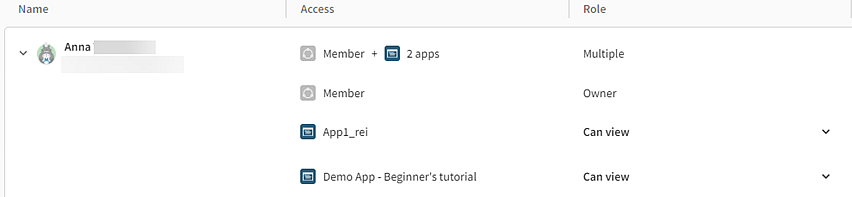
メンバー リストの編集
管理可能権限のあるスペースの所有者およびユーザーが、メンバー リストを編集できます。検索に加えて、役割とアクセスによるフィルタリング オプションにより、編集するユーザーまたはグループの検索が容易になります。
共有アプリのユーザーに影響を及ぼすアクション
詳細のアクション メニュー () で、共有アプリのユーザーを編集できます。
共有スペースで、ユーザーをスペースのメンバーとして追加したり、ユーザーのアプリへのアクセス権を削除したりできます。閲覧可能の役割は編集できません。
管理スペースで、ユーザーをスペースのメンバーとして追加したり、ユーザーのアプリへのアクセス権を削除したりできます。役割は編集できますが、ユーザーには最低 1 つの役割が必要です。
スペースのメンバーで共有アプリのあるユーザーに対しては、スペースのメンバー権を削除して共有アプリのユーザー権を保持するか、その逆を実行することができます。またそうしたユーザーの共有アプリのいくつかに対するアクセス権のみを削除することもできます。
次の場合に、アプリを共有しているユーザーは共有アプリにアクセスできなくなります。
-
アプリが削除された
-
アプリが別のスペースに移動された
-
アプリが複製され、元のアプリが削除された
制限事項
一般的な制限事項
-
QlikView アプリは共有できません。
-
Direct Query アプリを共有するには、アプリとそのデータ接続が保存されているスペースにユーザーを招待する必要があります。ユーザーはアプリと基礎となるデータ ソースの両方にアクセスする必要があります。ユーザーが必要なデータ ソースに対する権限を持っていない場合、アプリでデータをロードすることはできません。詳細については、「Direct Query アプリ」を参照してください。
-
ライト テーブルは、詳細なアクセス制御をサポートしていません。ユーザーがスペースのメンバーではない状態でアプリにアクセスできる場合、そのアプリ内のシートで、ライト テーブルを表示、編集、分析、作成することはできません。
スペースごとの共有制限
アプリ共有に対してはスペースごとに次の制限があります。個人ユーザーの制限に達した場合は、個人ユーザーをユーザー グループまたはスペースのメンバーにすることを考慮してください。
| アプリごとの最大共有数 | 400 |
| ユーザー/ユーザー グループごとの最大共有数 | 200 |
| スペースあたりの最大共有数 | 400 |
